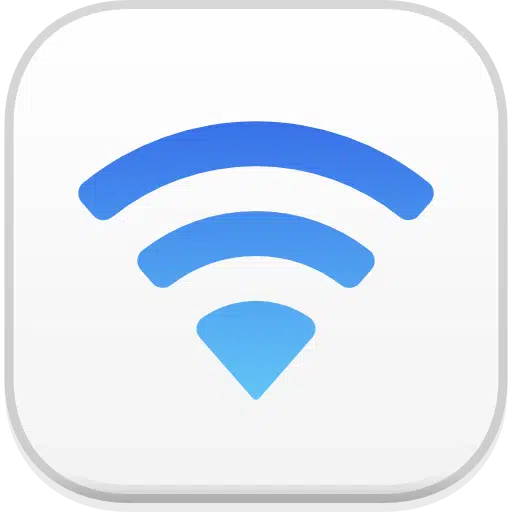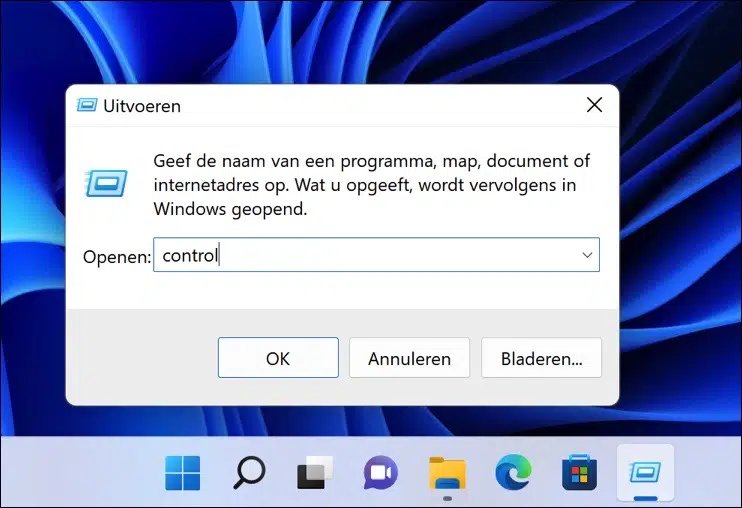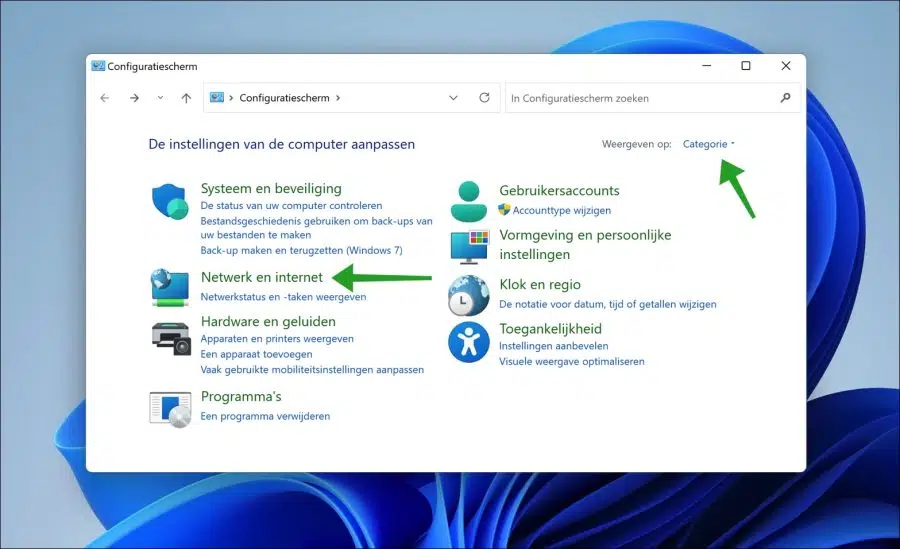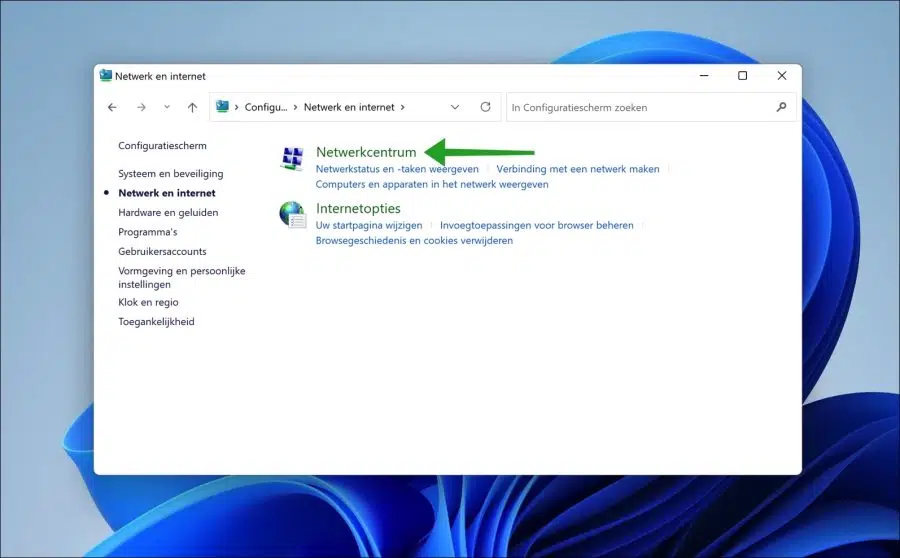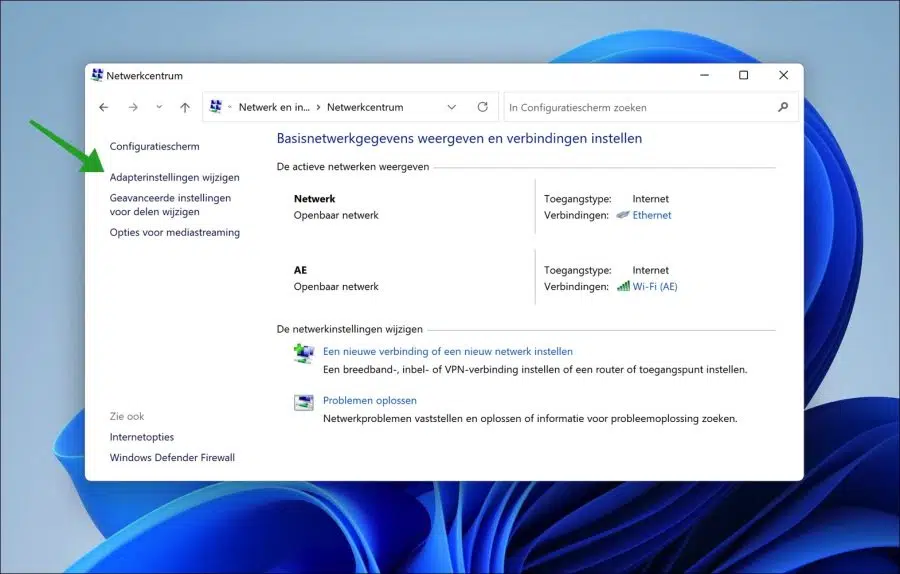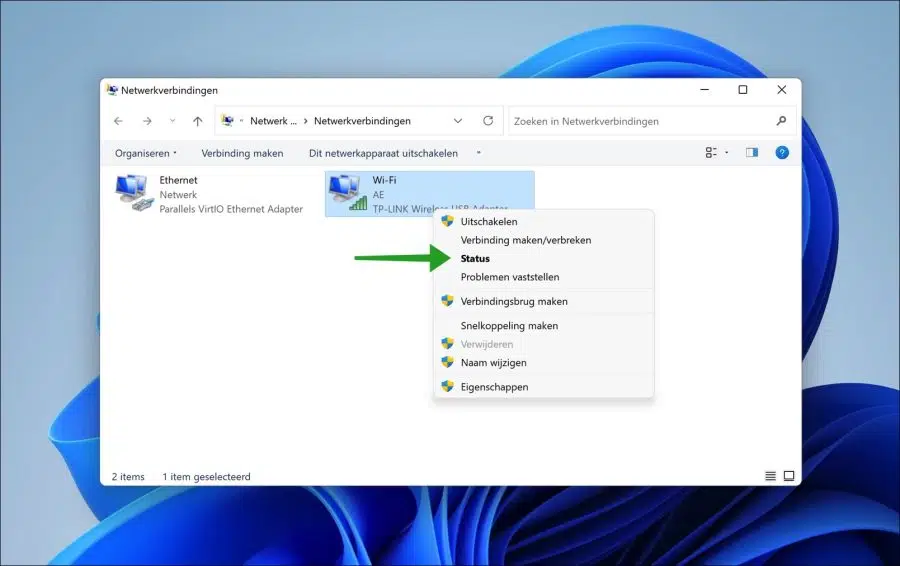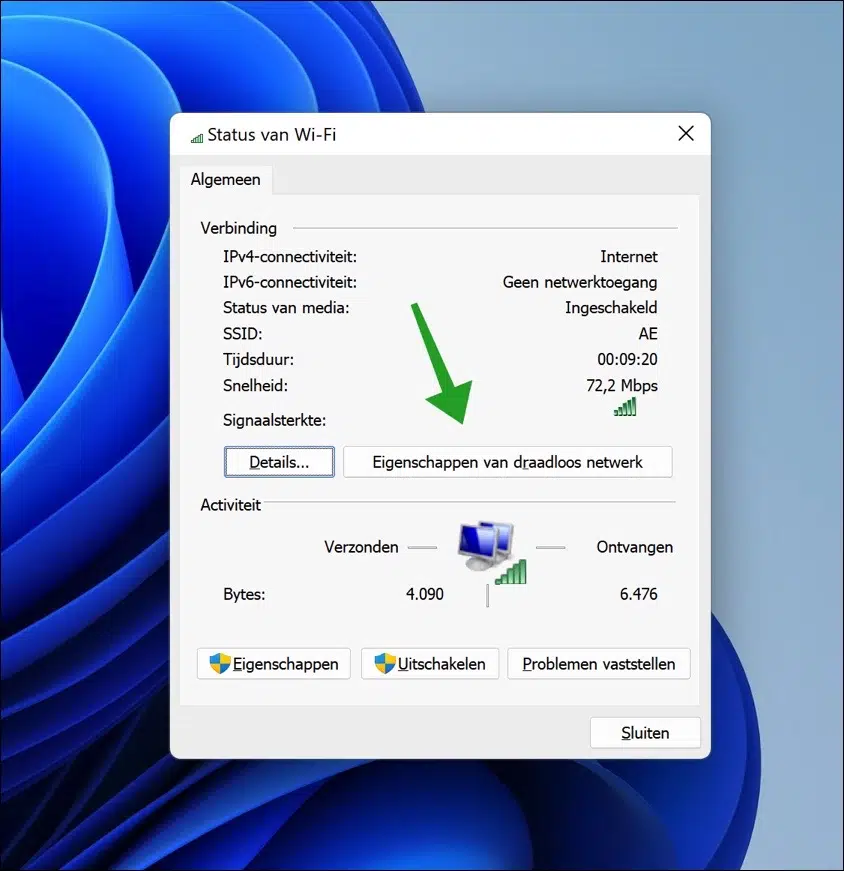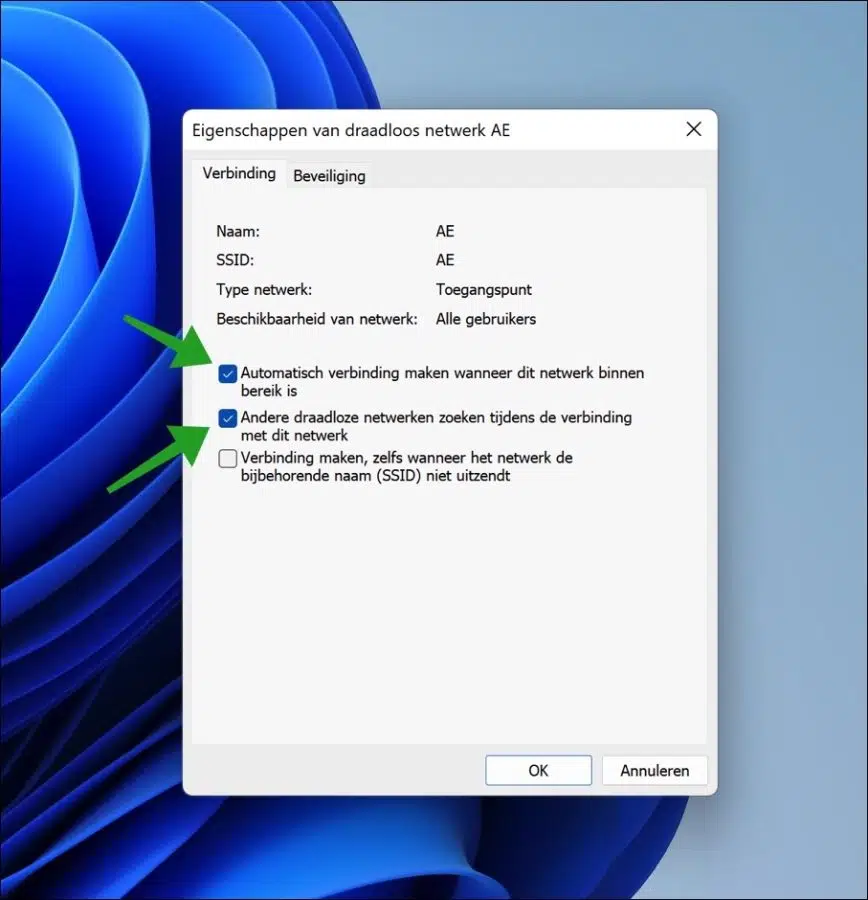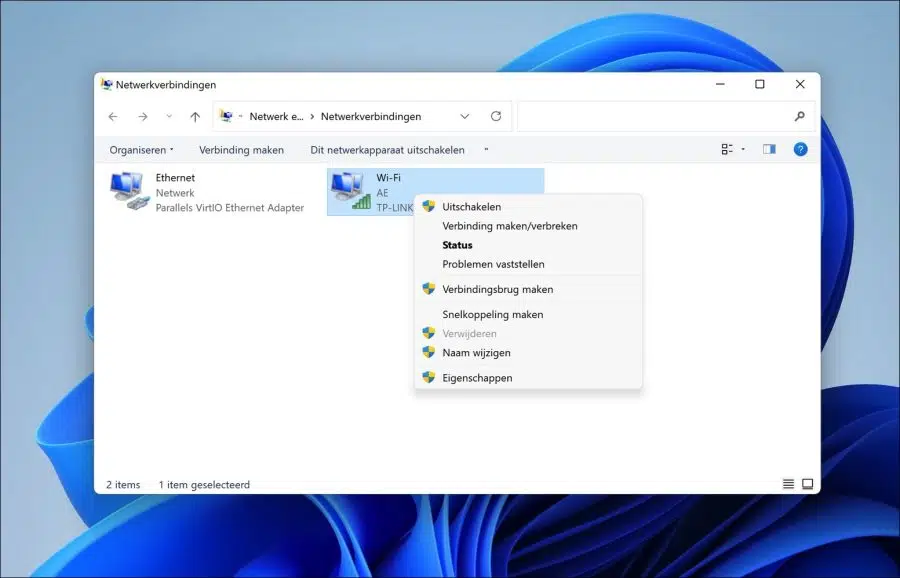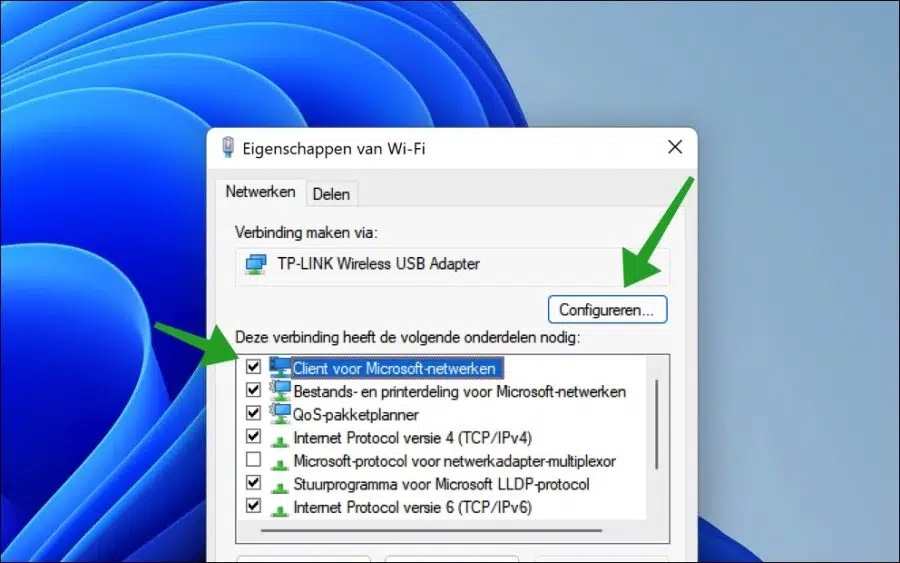任何具有无线网卡的笔记本电脑或 PC 都可以连接到 WiFi 网络。 WiFi 网络是一种无线网络连接,提供对内部网络或互联网的访问。
如果您通过 WiFi 使用无线网络连接,您希望您的笔记本电脑或 PC 选择最佳且最快的连接。这样您就可以最大限度地利用连接。
在Windows中,默认情况下不选择最好的 无线网络 要连接的网络,您必须自己选择一个网络并连接,然后才会自动连接。
您可以在 Windows 中配置无线网络适配器,以便它继续搜索要连接的最佳热点。您可以通过 Windows 中的网络设置以及无线网络适配器设置中的高级选项中的特殊调整来配置此功能。
自动连接至最强 WiFi 网络
如果您已建立连接并希望笔记本电脑或 PC 下次自动重新连接到已连接的设备 无线网络,然后按照以下步骤操作。
右键单击“开始”按钮。在菜单中单击“运行”。在运行窗口中输入:control。
这样您就可以打开控制面板。
将控制面板的“查看方式”设置更改为“类别”。然后点击“网络和互联网”。
然后点击“网络和共享中心”。
在左侧菜单中,单击“更改适配器设置”。
右键单击活动的 Wi-Fi 连接。确保 这是连接到 WiFi 的 网络。单击菜单中的“状态”。
在Wi-Fi状态下,点击“无线网络属性”。
如果您希望每次此无线网络在范围内时自动连接到该 Wi-Fi 网络,请启用“当此网络在范围内时自动连接”选项。
要在已连接时继续搜索其他无线网络,请禁用“连接到此网络时搜索其他无线网络”选项。单击“确定”进行确认。
阅读: 禁用自动连接 WiFi。
您可以通过调整高级无线网络适配器中的设置来进一步扩展 WiFi 设置。这是“漫游攻击性”设置。
此设置更改 WiFi 适配器开始搜索另一个接入点的信号强度阈值。您可以在高级适配器设置下找到此设置。默认值为中。根据环境的不同,一种选择可能比另一种更好。
您可以尝试其他值,看看哪个最适合您的环境。如果您发现其他值没有改善,我建议您返回默认值(中)。
返回“网络连接”,您将看到无线网络适配器。右键单击它,然后从菜单中单击“属性”。
单击“Microsoft 网络客户端”,然后单击“配置”按钮。
单击“高级”选项卡,然后单击“漫游攻击性”。将“值”更改为“5”。最高”,然后单击“确定”进行确认。重启你的电脑。
您的笔记本电脑或 PC 现在将自动连接到强大的 WiFi 接入点。如果您不喜欢上述设置,请选择“3.中”恢复默认设置。
我希望这对你有帮助。感谢您的阅读!
阅读: 阻止无线 WiFi 网络。